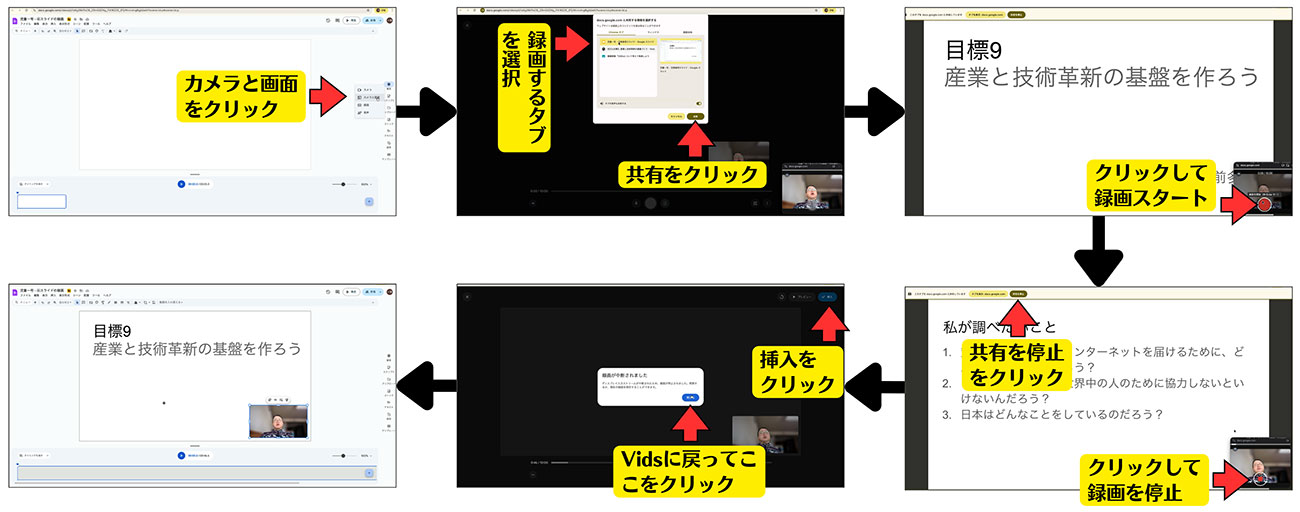3時間目:総合的な学習の「疑問」をAIと見つける
3時間目は、テーマに対する理解を深め、総合的な学習の「問い」を見つける活動です。まず、1時間目に使ったワークシート(Googleドキュメント)に戻り、2時間目のVids録画で話した「ざっくり説明」の内容を書き込みます。あえて前回の授業ですぐに書かせず、時間を置いてから書かせるのには意図があります。学習がいかに自分の言葉になったのかを確認させるためでもあり、また、この活動を時間の最初に位置付けることで、前回の学習を振り返らせるねらいもあります。
次に、そのテーマについて「詳しく調べたいこと」を3つ考えさせます。ここで「疑問が思いつかない」という児童や、タイピング入力が苦手な児童が出てくることが予想されます。そこで、2つ目のGem、「調べる学習サポート君」を活用します。
Gemに挨拶して対話を開始すると、Gemが「どの目標について調べるか教えてね」と尋ねるので、児童は自分のテーマ(例:「9番」)を入力します。Gemは、児童が疑問を立てやすいように、いくつか質問の選択肢(例:「A.なぜインフラが必要なの?」「B.日本の技術は進んでいるの?」)を提示します。児童は選択肢から選んでもよいですし、自分で考えたユニークな問い(例:「どうして私たちがほかの国のために何かしないとけないの?」)を入力することもできます。Gemは、児童が立てた問いを褒めながら、総合的な学習への意欲を引き出します。このようにAIと対話しながら、最終的に3つの「問い」を決定し、ワークシートにコピー&ペーストします。
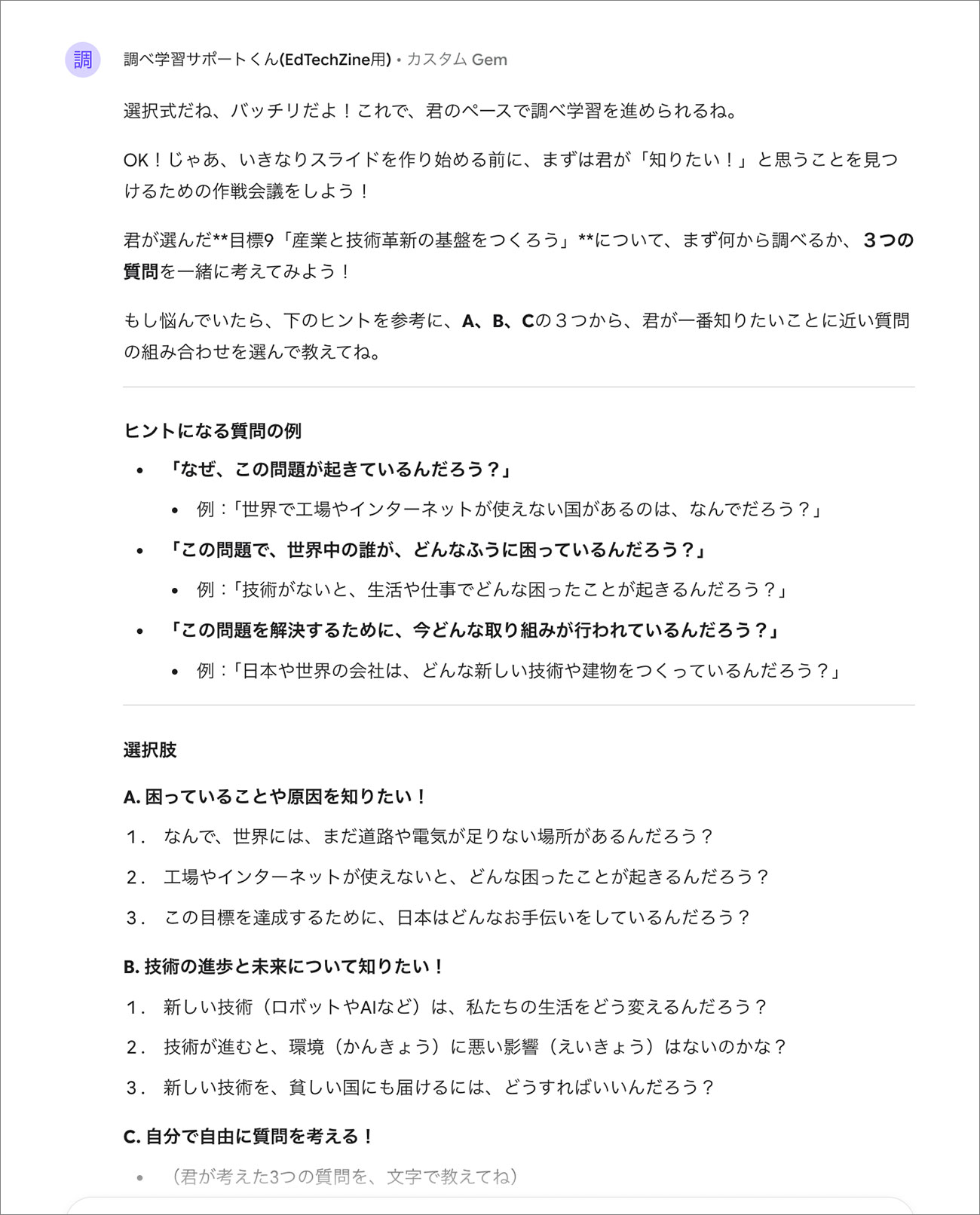
4時間目:ここまでの学びをVidsで中間発表する
4時間目は、ここまでの活動をスライドにまとめ、中間発表を行います。この活動は、児童が情報を整理する機会であると同時に、「Canva」や「Googleスライド」といったツールの操作に慣れる目的も兼ねています。
児童には、まずGoogleスライドに「文字だけ」でスライドを作成するように指導します。1枚目にテーマ、2枚目に「ざっくり説明」、3枚目に3つの「疑問」といった形です。これは、最初からイラスト探しやフォント選びに時間をかけ過ぎて、肝心の内容が時間切れになることを防ぐためです。もちろん、早く文字入力が終わった児童は、デザイン作業に進んでも構いません。
スライドが完成したら、再びVidsで発表を録画します。今回は、自分の顔とスライド画面を同時に録画します。Vidsの課題を開き、「録音」ボタンから「カメラと画面」を選択します。次に、共有したいGoogleスライドのタブを選択し、「共有」をクリックします。この画面共有の設定は「Google Meet」と似ているため、Google Meetでの画面共有に慣れている児童はスムーズに操作できるでしょう。初めての場合は、一つひとつ丁寧に指導するとよいでしょう。
Googleスライドを「スライドショー」モードで全画面表示にし、Vidsの「録画を開始」ボタンをクリックして発表を始めます。「僕が調べるのは目標9です。この目標を簡単に説明すると……。僕が調べたい疑問は、1つ目が……」というように、スライドを操作しながら説明します。
発表が終わったらVidsの「停止」ボタンを押し、ブラウザのタブ共有も停止します。Vidsの画面に戻り、「挿入」をクリック。保存が完了するのを待って終了です。録画提出が終わった児童には、その端末を持って教室内を歩き回り、相手を見つけてお互いにプレゼンし合う活動を促します。これによって、2時間目と同じように児童が発表に「こなれて」いき、さらに自分の言葉で説明できるようになることを目指します。